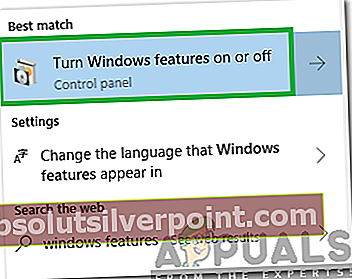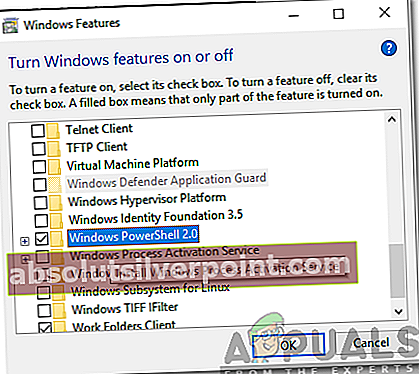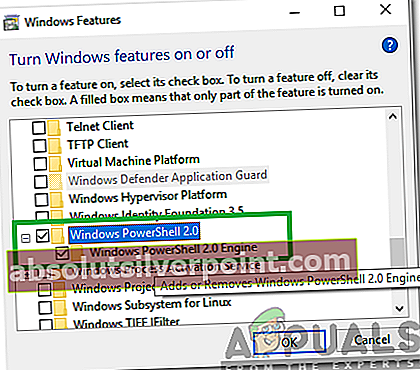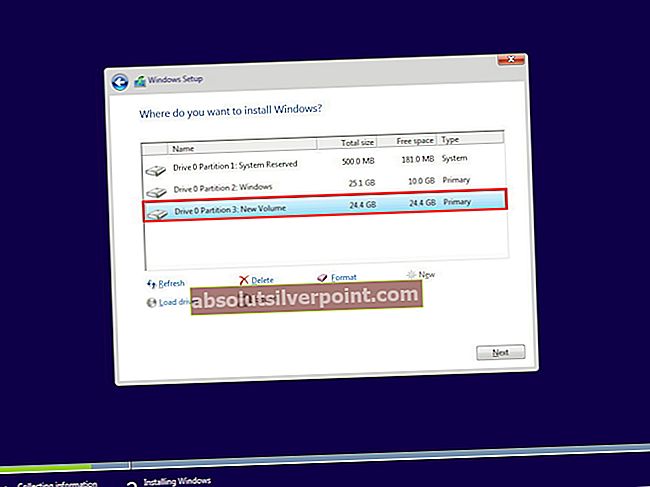Napako »Powershell je prenehal delovati« povzroča virus (poweliks) v vašem računalniku. Verjetno imate računalnik na vrhuncu počasnosti. V nasprotju z drugimi spletnimi mesti zelo natančno preizkusim svoje rešitve, preden jih objavim, zato bom takoj prišel do rešitve. Preden začnete, prosimo, da tej strani med izvajanjem korakov dodate to stran med zaznamke.
1. Znova zaženite računalnik in večkrat tapnite tipko F8, da odprete “Advanced Boot Menu” - tipko F8 je treba pritisniti, preden vidite logotip okna in na zaslonu za objave, večkrat, dokler se ne prikaže “Advanced Boot Menu”. Če ne, ponovite postopek.
2. Ko vidite meni Advanced Boot (Napredni zagonski meni); izberite »Varni način z mreženjem«. Slika je za ponazoritev in prikazuje varni način, vendar morate izbrati »Varni način z mreženjem«.

3. Prijavite se v okno, bilo bo kompaktno in z omejenimi funkcijami, toda to moramo storiti, da se znebimo "powelikov", ki povzročajo napake v PowerShell.
4. Preden nadaljujete z naslednjim korakom, sledite korakom v tem priročniku »Vaše trenutne varnostne nastavitve ne dovoljujejo prenosa te datoteke« in se nato vrnite na to stran, da nadaljujete od 5. korak.
5. Zdaj prenesite Restoro s klikom na spodnjo povezavo. Na žalost vas protivirusne programske opreme, kot so Norton, AVG in McAfee, ne bodo zaščitile pred zlonamernimi programi, kot so Poweliks, zato potrebujemo Restoro za popoln pregled. Toplo priporočam, da ga kupite, da bo lahko optično prebral vaš sistem, in pokvarjene datoteke nadomestite s svojim skladiščem. Lahko ga dobite od tu
6. Ko je naložen, ga namestite. Odprite ga in z njim optično preberite sistem. Sledite korakom, ki so navedeni na zaslonu.
7. Po tem znova zaženite računalnik v varnem načinu. Glejte 1. korak
8. Naprej, Klikni tukaj dobiti Malwarebytes
9. Prenesite, namestite in zaženite.
10. Naredite popoln pregled in očistite ugotovljene težave, nato znova zaženite v varnem načinu.Glejte 1. korak
11. Prenesite odstranjevalec ESET Poweliks
12. Kliknite preneseno datoteko ESETPoweliksCleaner.exe in ga odprite, kliknite Teči če sistem vpraša, in nato kliknite Strinjam se da sprejmete pogoje.
13. Če vam okno ESET sporoči, da je našel Poweliks, pritisnite tipko Y na tipkovnici, da potrdite odstranitev, če ne, potem ste dobro.

2. način: Omogočanje Powershell
V nekaterih primerih je Powershell v konfiguracijah sistema Windows onemogočen. Zato ga bomo v tem koraku omogočili v nastavitvah. Da bi to naredili:
- Pritisnite "Windows” + “S”, Da odprete iskalno ploščo.
- Tip vWindowsLastnosti"In kliknite naObratWindowsLastnostiVKLOPLJENOali OFF".
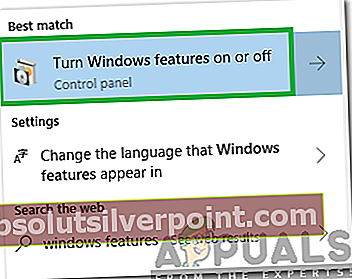
- Počakaj za nalaganje seznama, pomaknite sedol in Iskanje za “Powershell"Ali"WindowsPowershell".
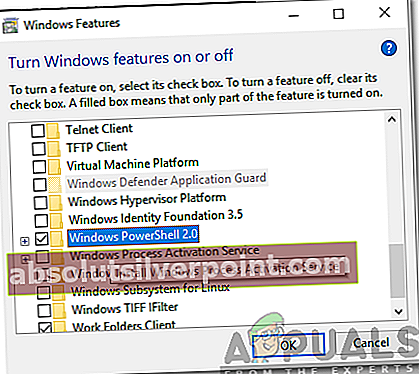
- Ko ga najdete,dvojni klik na njem razširiti to in preveriteoboje škatle.
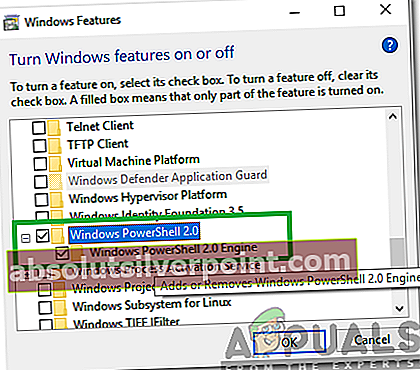
- Kliknite nav redu"In preverite če želite preveriti, ali težava še vedno obstaja.